Beleid een systeem beheerders en gebruikers met de opties voor het configureren van het gedrag van bepaalde functies van het Windows-besturingssysteem of toepassingen die beschikbaar zijn op computers.
Ze worden meestal gebruikt om de controle van de machines van een computer netwerk, maar sinds alle professionele versies van Windows schip met de groepsbeleid-Editor, kunnen worden gebruikt op de individuele Pc ‘ s en tot het wijzigen van voorkeuren.
Beheerders en gebruikers die willen om de controle van de Google-Chrome browser kunnen doen, maar moet downloaden en installeren beleid sjablonen voordat die optie beschikbaar is.
Deze tactiek bestanden zijn beschikbaar voor Windows, Linux en Mac systemen. Deze handleiding is geschreven voor Windows. Als u geïnteresseerd bent in de installatie van beleid op het Mac-of Linux-systemen raadpleeg de Google Support-pagina die wordt beschreven hoe dat is gedaan.
Eerste ding dat u hoeft te doen is het downloaden van de beleidssjablonen van de pagina gekoppeld in de vorige paragraaf. Klik op Windows-en Linux-er en vervolgens op “zip-bestand van Google Chrome sjablonen en documentatie”.
De download heeft een grootte van 7.1 Megabyte en moet worden uitgepakt op het systeem nadat het is voltooid.
Open de groepsbeleid-Editor in de volgende stap. Een manier om dat te doen is druk op de Windows-toets, typ gpedit.msc en druk op enter. U ontvangt een UAC-prompt die je moet accepteren voordat u zijn toegestaan om verder te gaan.
In de Group Policy Editor, selecteer Beleid voor Lokale Computer > computerconfiguratie > beheersjablonen.
Met de rechtermuisknop op beheersjablonen en selecteer “sjablonen toevoegen/verwijderen…” uit het context menu.

Dit opent een klein venster met knoppen voor het toevoegen van nieuwe beleid sjablonen op het systeem of te verwijderen van de bestaande.
Klik op de knop toevoegen en blader naar de map waar je de uitgepakte sjablonen. Selecteer de windows – > be > uw taal code directory, zijn er de chrome.adm-bestand en vervolgens op openen om het toe te voegen aan de groepsbeleid-editor.
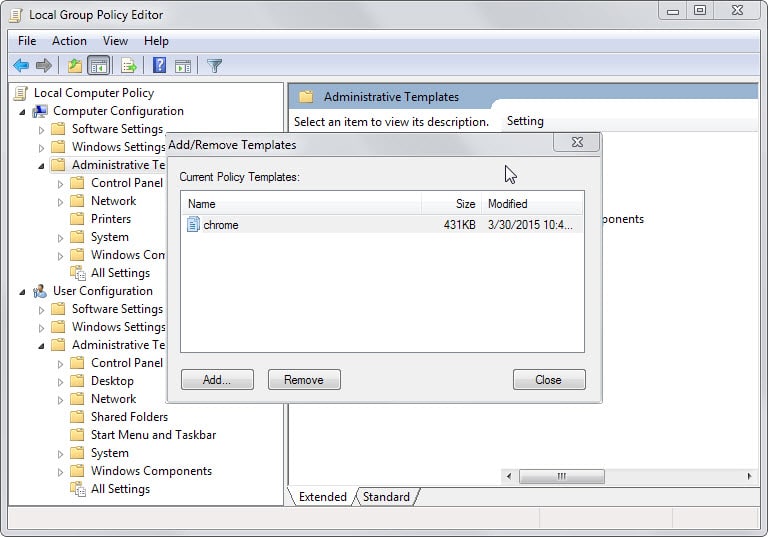
Een klik op de knop sluiten hiermee verwijdert u het venster opnieuw. Als je nog nooit een toegevoegde aangepaste sjablonen voor, ziet u het nieuwe item “Klassieke beheersjablonen (ADM)” onder Computer en de Configuratie van de Gebruiker.
Selecteer Google en Google Chrome weer te geven op het beleid toegevoegd door de sjablonen. U vindt de volledige lijst van de beschikbare beleid, met inbegrip van beschrijvingen en aanvullende informatie op een pagina op het Chromium-website.

Verwijderen van het beleid van de sjablonen op een later tijdstip openen de sjablonen toevoegen/verwijderen het dialoogvenster, selecteert u chrome in de lijst van beschikbare beleid sjablonen en vervolgens verwijderen.